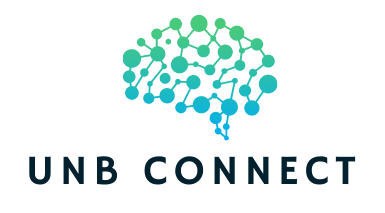Comment empêcher la mise à jour automatique des applications sur Android ?
Nos téléphones sont devenus une extension de nous-mêmes, non seulement ils stockent nos contacts mais nous les utilisons aussi pour accéder aux réseaux sociaux, au courrier électronique, aux sites web et à nos applications favorites avec une incroyable facilité. C’est précisément la raison pour laquelle les smartphones deviennent de plus en plus complexes et nécessitent des processus de mise à jour qui, bien qu’utiles, peuvent être très ennuyeux et consommer beaucoup de données lorsqu’ils sont lancés à un moment inapproprié. Est-ce une bonne description de ce qui vous arrive ? Si vous en avez assez des mises à jour importunes, découvrez comment empêcher la mise à jour des applications automatiquement sur Android en quelques étapes simples et de choisir le moment de leur mise à jour.
Les étapes à suivre :
1
Pour empêcher la mise à jour automatique des applications, il est très important de définir le moment où nous voulons que cela se produise lorsque nous essayons de limiter l’utilisation de nos données mobiles, car des mises à jour automatiques peuvent se produire à tout moment, que nous soyons ou non connectés à un réseau Wi-Fi. Toutefois, il est important que nous maintenions les applications que nous avons installées sur notre téléphone à jour afin de garantir le bon fonctionnement de l’appareil. N’oubliez pas que les mises à jour permettent d’améliorer des aspects tels que la sécurité ou les performances des applications.
2
Pour désactiver les mises à jour automatiques, la première étape consiste à sélectionner le Google Play et une fois dedans, appuyez sur les 3 bandes qui se trouvent dans le coin supérieur gauche pour accéder à la section “paramètres”.

3
Faites ensuite défiler le panneau vers la droite jusqu’à Paramètres pour personnaliser la mise à jour des applications sur votre appareil Android. Dans les paramètres, choisissez la première option qui se lit comme suit :”mise à jour automatique”, une fois à l’intérieur, vous pouvez choisir la configuration la plus appropriée.

4
Si vous ne voulez pas de demandes de mise à jour automatique, dans tous les cas de figure, vous devez choisir la première option, mais il serait préférable de choisir la troisième qui permet les mises à jour sur votre smartphone uniquement lorsque vous êtes connecté à un réseau Wi-Fi. Ainsi, vous pourrez maintenir vos applications à jour sans avoir à épuiser votre abonnement aux données.